การเปิดใช้งานด้วยเสียงอาจเป็นคุณสมบัติที่ยอดเยี่ยม ช่วยให้คุณทำบางสิ่งแบบแฮนด์ฟรีที่คุณไม่สามารถทำได้ น่าเสียดายที่มันอาจสร้างความรำคาญได้เช่นกัน – หากคุณใช้งานโดยไม่ได้ตั้งใจ
โชคดีที่ Windows 10 ช่วยให้คุณสามารถปิดการทำงานได้อย่างง่ายดาย คุณต้องเปิดการตั้งค่าความเป็นส่วนตัวเพื่อดำเนินการดังกล่าว เพียงกดปุ่ม Windows ของคุณและพิมพ์ "การตั้งค่าความเป็นส่วนตัว" จากนั้นกด Enter
หน้าต่างความเป็นส่วนตัวจะเปิดขึ้น ที่ด้านล่างซ้าย คุณจะพบตัวเลือกสำหรับการเปิดใช้งานด้วยเสียง
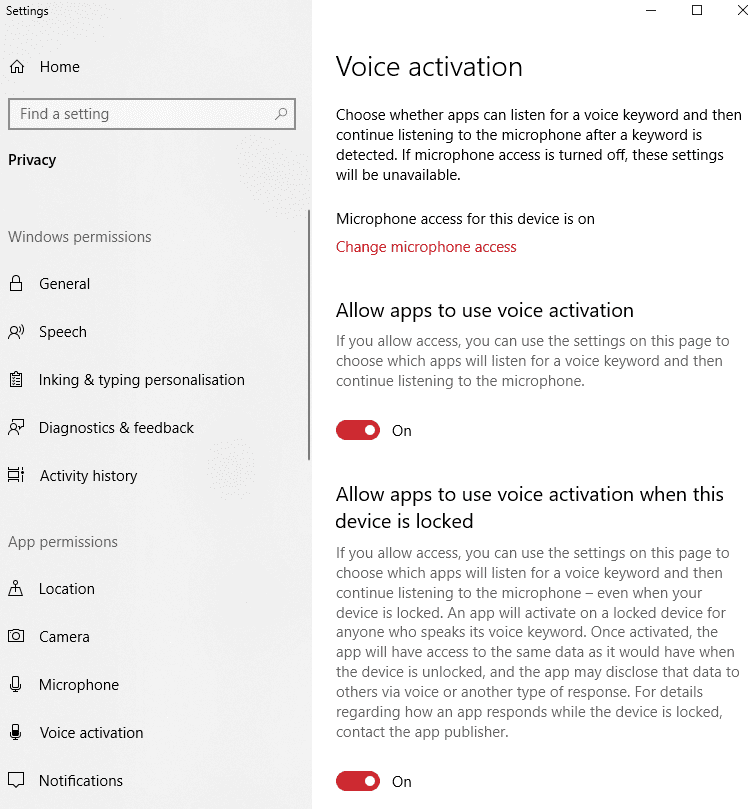
เคล็ดลับ: หากไม่มีตัวเลือกการเปิดใช้งานด้วยเสียง ให้ตรวจสอบการตั้งค่าไมโครโฟนแทน ในการทำงาน การเปิดใช้งานด้วยเสียงจำเป็นต้องเปิดใช้งานไมโครโฟนของคุณ หากปิดใช้งาน คุณไม่จำเป็นต้องกังวลเกี่ยวกับการเปิดใช้งานด้วยเสียง เพราะจะไม่ทำงานเลย
ในเมนูทางด้านขวา คุณจะพบตัวเลือกต่างๆ – คุณจะสามารถปิดได้ทั้งหมด จำกัดการใช้งานเมื่อ อุปกรณ์ถูกล็อค (ซึ่งจะหยุดคอมพิวเตอร์จากการฟังเมื่ออยู่ในโหมดสลีป) และจำกัดว่าแอปใดมี เข้าไป. คุณสามารถค้นหารายการแอพได้ที่ด้านล่าง และเปิดหรือปิดการอนุญาตสำหรับแต่ละแอพ
หากคุณไม่มีรายการ แสดงว่าคุณไม่มีแอปใดๆ ที่มีหรือต้องการเข้าถึงคุณสมบัติการเปิดใช้งานด้วยเสียง คุณยังสามารถปิดได้ทั้งหมดหากไม่ต้องการใช้คุณลักษณะนี้เลย